En comparación con las imágenes estáticas comunes, el GIF animado puede proporcionar relativamente más información y expresar más emociones. Puede acceder fácilmente a varios archivos GIF en aplicaciones sociales y sitios web. Quieres hacer un GIF en iPhone a partir de fotos?
De hecho, muchos creadores de GIF pueden ayudarte a crear tus propios archivos GIF. Si desea crear directamente un GIF con fotos en el iPhone, puede confiar en alguna aplicación de creación de GIF de terceros de App Store. Esta publicación lo guiará para hacer un GIF en iPhone a partir de varias fotos.
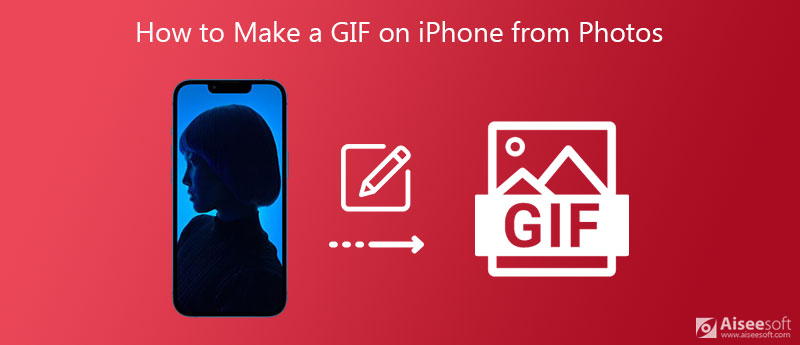
Para hacer un GIF en iPhone con fotos, fotos en vivo o clips de video capturados, puede usar la popular aplicación de creación de GIF, Giphy. Puedes instalarlo gratis desde App Store. Seguramente puede confiar en otras aplicaciones de creación de GIF para convertir imágenes o videos en su iPhone en GIF. Esta parte toma Giphy como ejemplo para mostrarte cómo hacer un GIF en iPhone a partir de fotos.
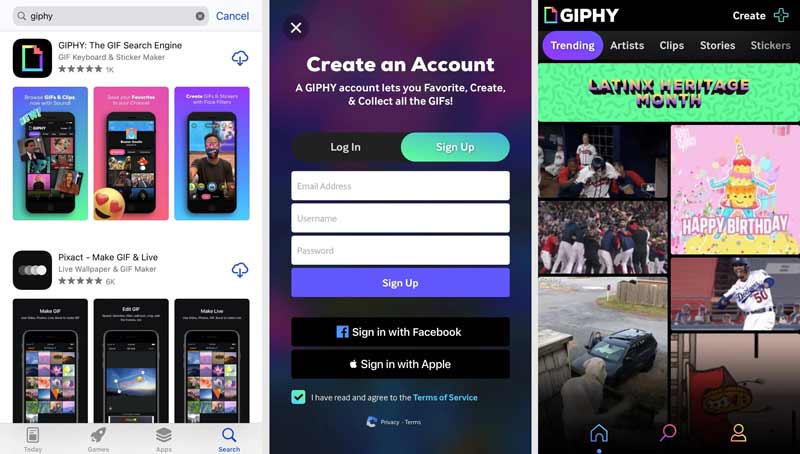
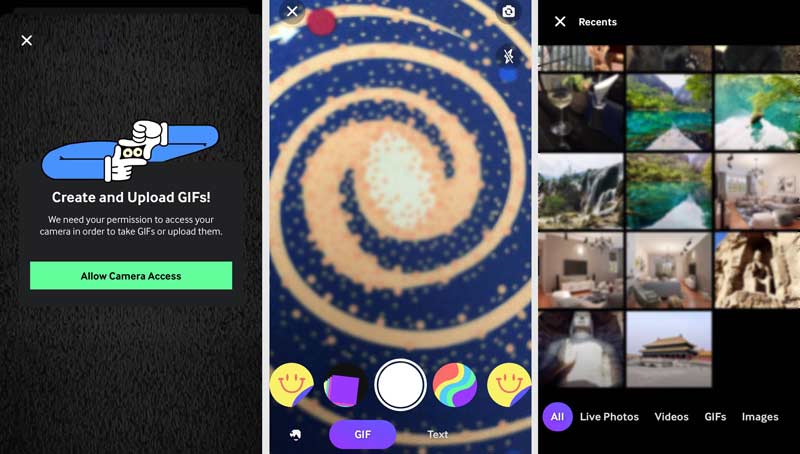
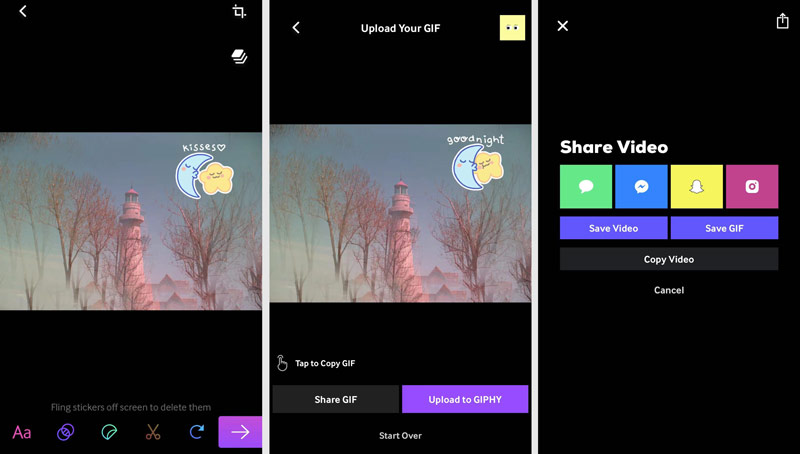
Para crear archivos GIF animados con sus fotos o videos favoritos, también puede confiar en el poderoso creador de GIF, Video Converter Ultimate. Es una herramienta de edición y conversión con todas las funciones que incluye una función GIF Maker. Como creador de GIF, le permite crear GIF con imágenes y convertir directamente su videoclip en un archivo GIF.

Descargas
Aiseesoft Video Converter Ultimate
100% Seguro. Sin anuncios.
100% Seguro. Sin anuncios.
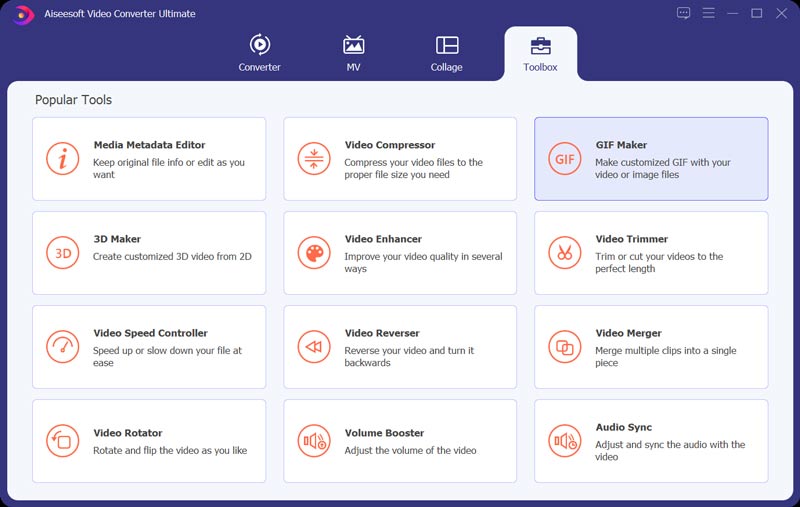
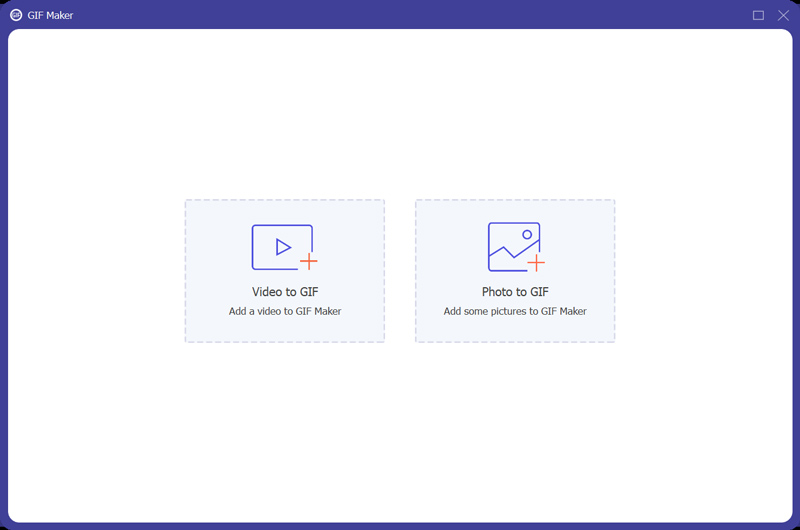
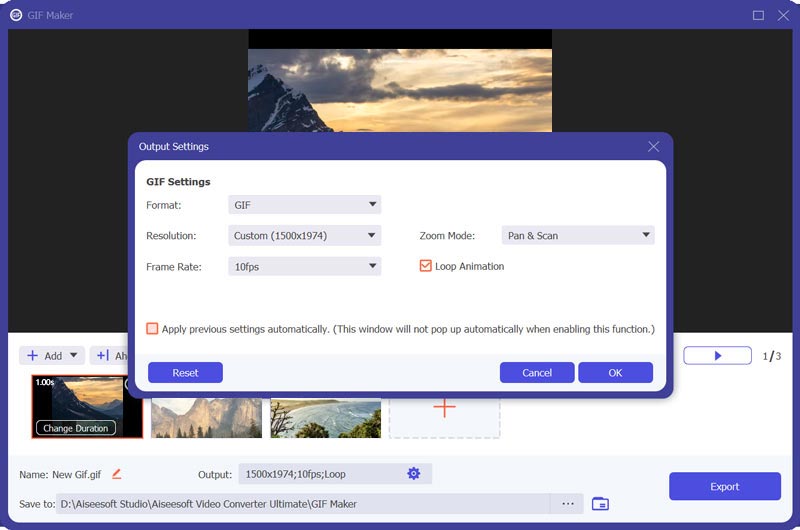
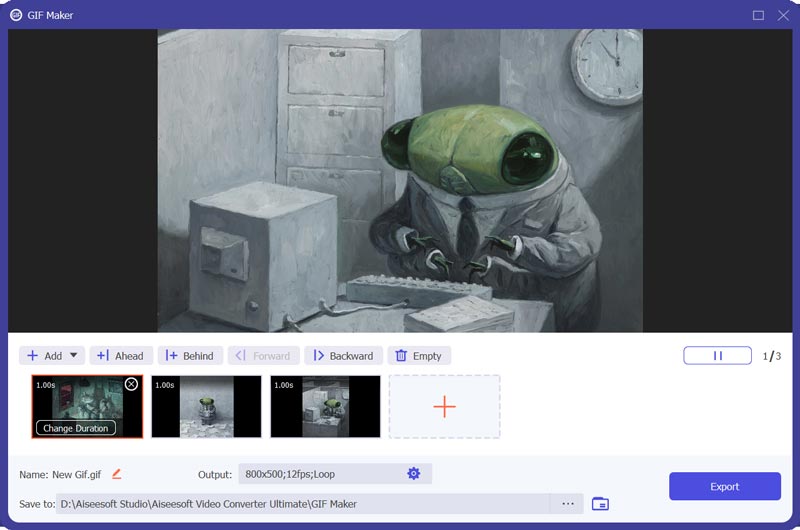
¿Cómo guardar una foto en vivo como GIF en iPhone?
Vaya a la aplicación Fotos en su iPhone y busque la foto en vivo que desea convertir en un GIF. Toca el ícono LIVE en la parte superior izquierda para mostrar más efectos. Luego, puede elegir la animación Loop o Bounce para guardar esta foto en vivo como un archivo GIF.
¿Puedo hacer un GIF en Photoshop?
Sí, Adobe Photoshop le permite crear archivos GIF con varias imágenes. Además, le permite importar un pequeño videoclip y luego exportarlo como un archivo GIF. Para obtener más información, puede aprender de cómo hacer GIF en Photoshop.
¿VLC puede reproducir GIF?
Como uno de los reproductores multimedia más populares, VLC admite el formato GIF. Es capaz de abrir archivos GIF. Pero solo puede abrir un archivo GIF como una imagen estática.
Conclusión
Hemos hablado principalmente de cómo hacer un GIF en iPhone a partir de fotos en esta publicación Puede aprender 2 formas efectivas de crear sus propios GIF animados usando imágenes o videoclips. Puede seleccionar su creador de GIF preferido para convertir fotos en GIF.
GIF
¿Qué es GIF? Cómo descargar GIF Reducir tamaño de GIF Subir GIF a Instagram Agregar texto a GIF Insertar GIF Mejor recortador de GIF Mejor aplicación de GIF Mejor editor de GIF Mejor creador de GIF Mejor creador de GIF Hacer un GIF en Photoshop El mejor creador de GIF en línea Cómo hacer un GIF El mejor convertidor de GIF animados de buenos días Mejor reproductor de GIF Combinar GIF en uno Las mejores aplicaciones GIF para Android La mejor aplicación GIF para iPhone y Android Crear presentación de diapositivas GIF animada Descargar GIF Captura de pantalla GIF Recortar video a GIF GIF inverso Hacer GIF a partir de fotos en iPhone Bucle GIF animado Crear GIF a partir de imágenes fondo de pantalla Memes GIF
Video Converter Ultimate es un excelente conversor, editor y potenciador de video para convertir, mejorar y editar videos y música en 1000 formatos y más.
100% Seguro. Sin anuncios.
100% Seguro. Sin anuncios.